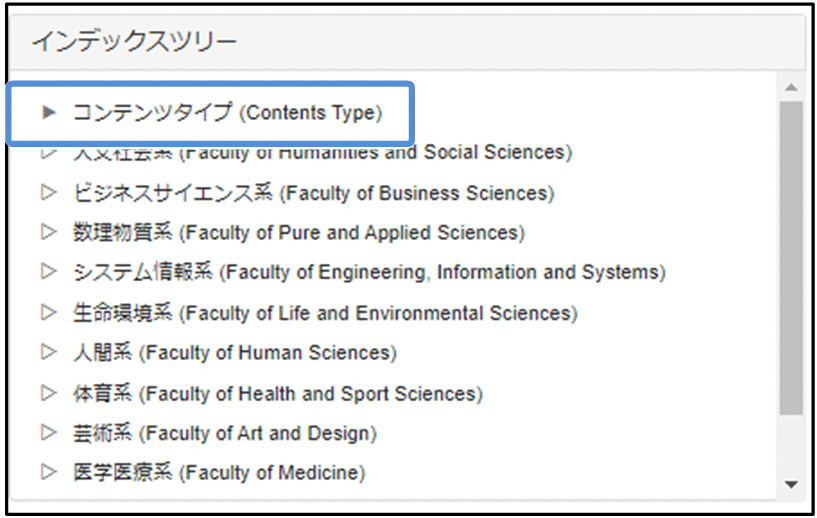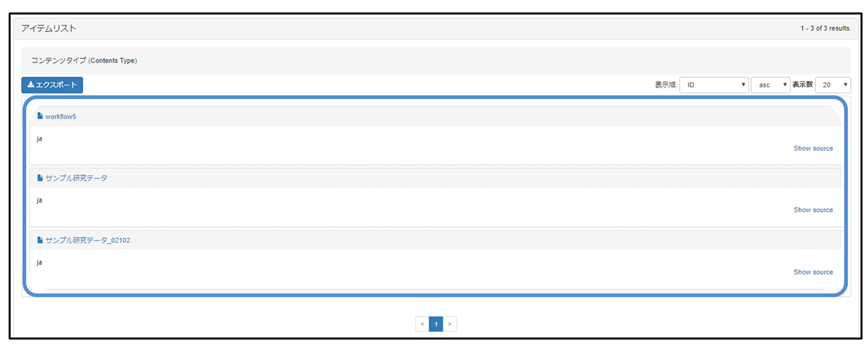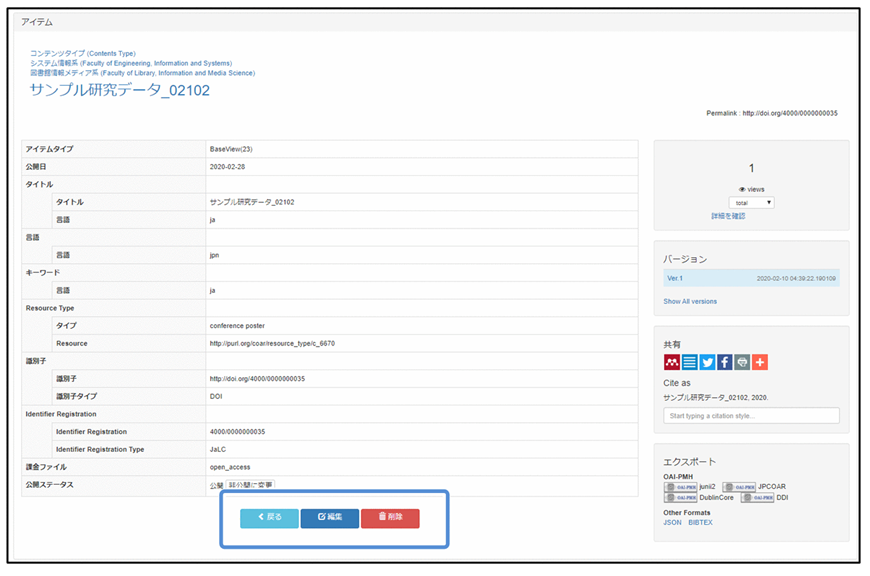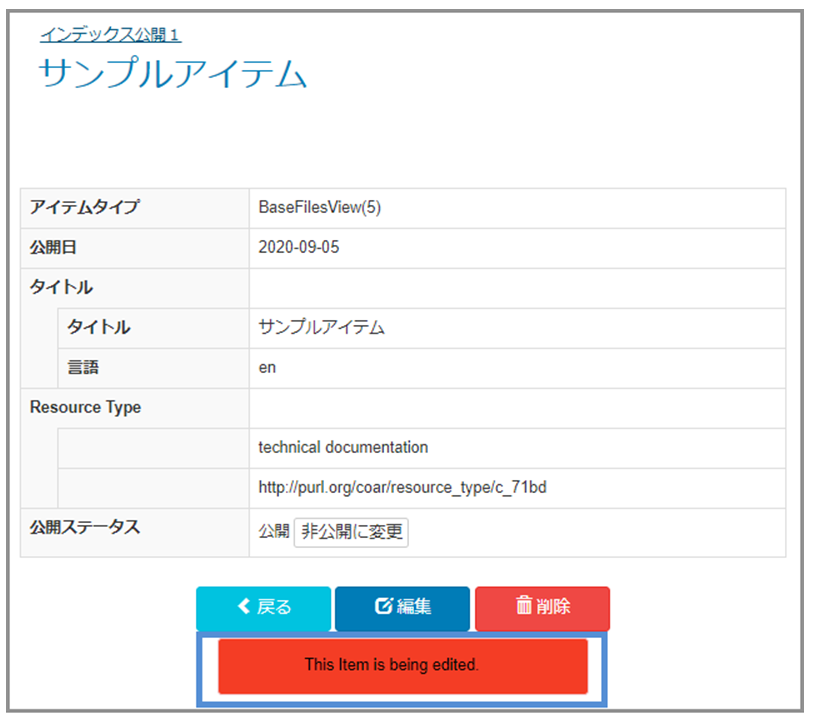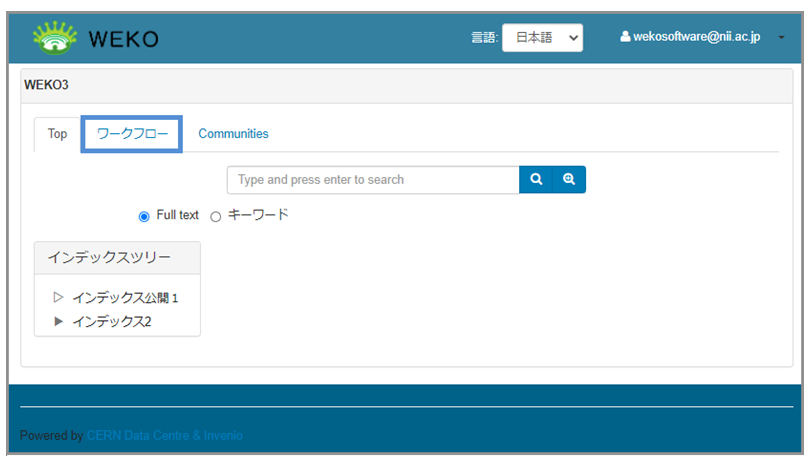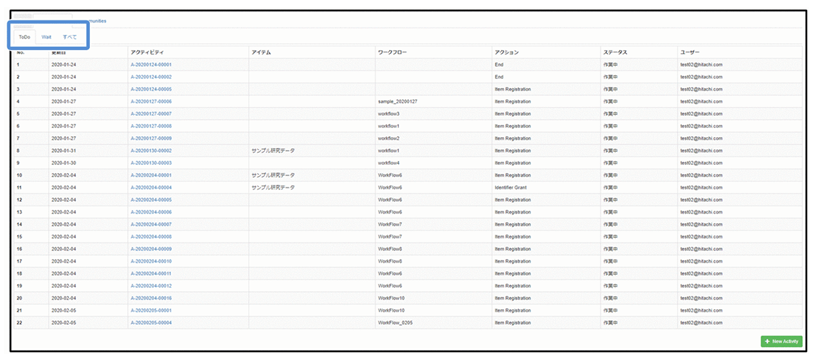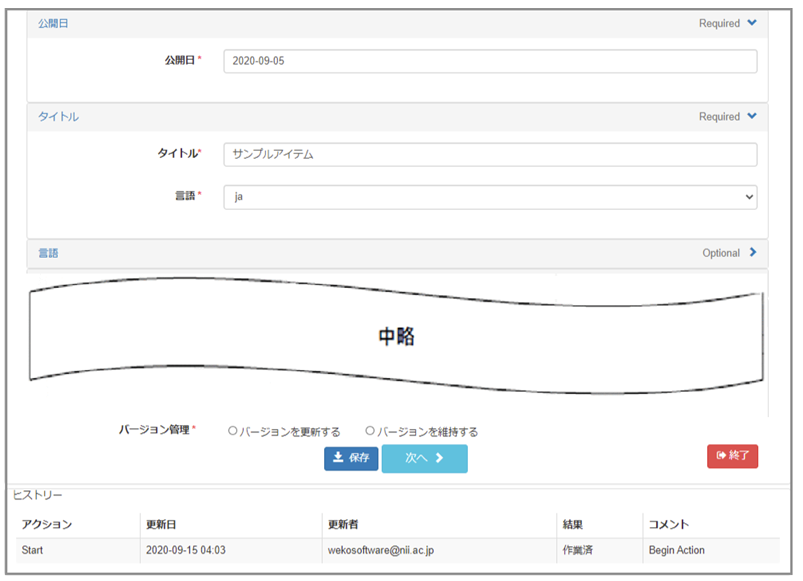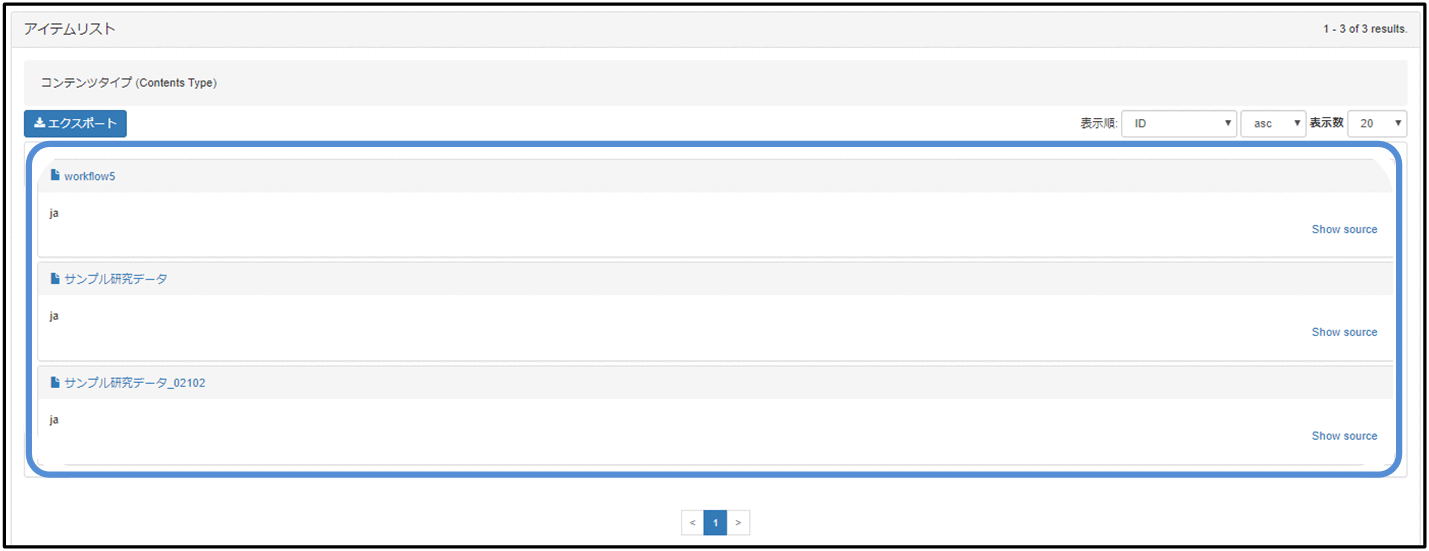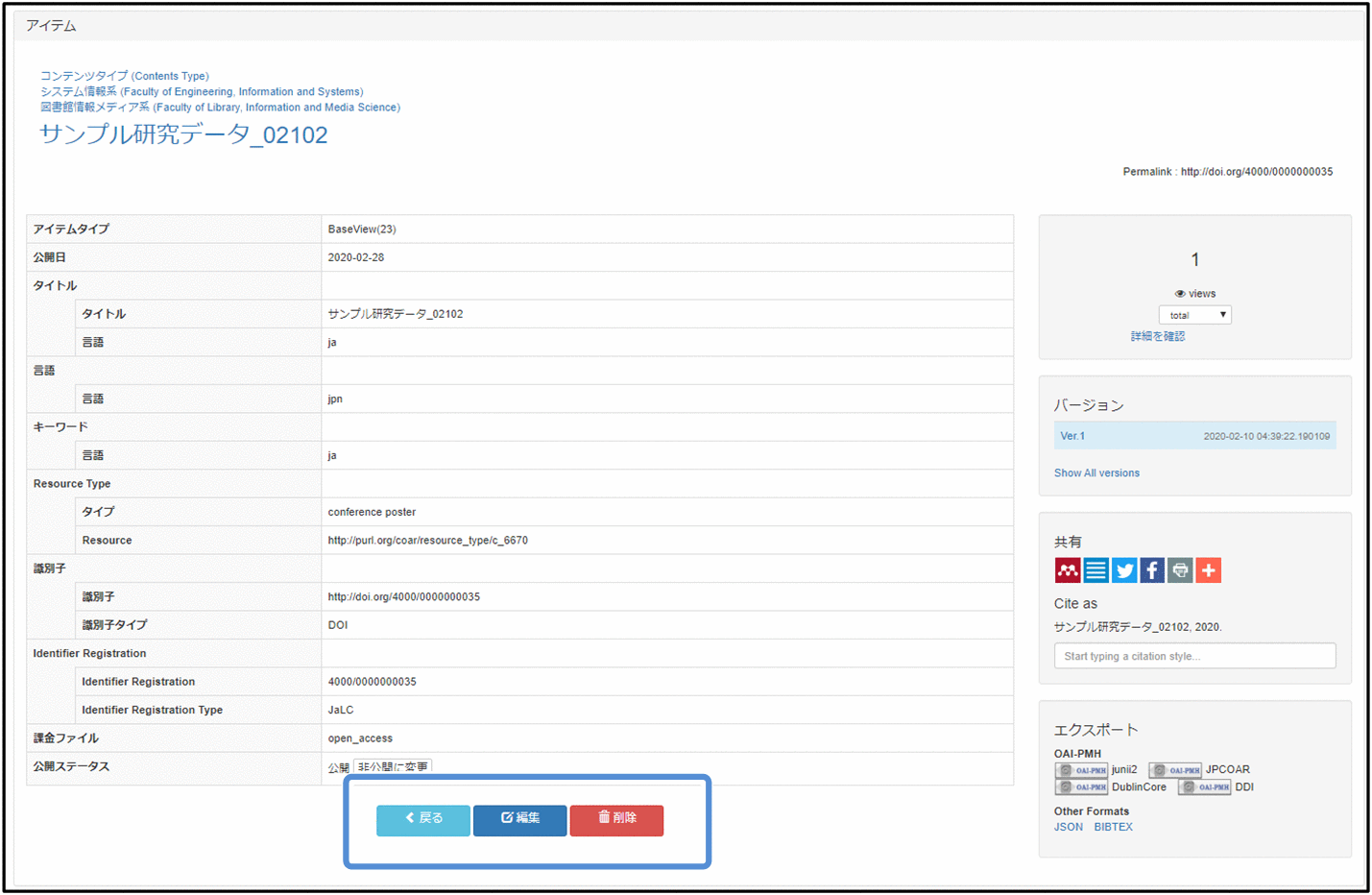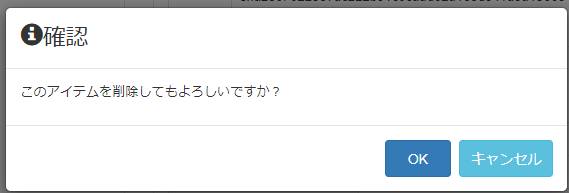...
(1) [インデックスツリー]画面からインデックスをクリックします。
[アイテムリスト]画面が表示されます。
(2) 表示された[アイテムリスト]画面から編集するアイテムのタイトルをクリックします。
[アイテム詳細]画面が表示されます。
(3) 表示された[アイテム詳細]画面の[編集]ボタンをクリックします。
[Item Registration]画面が表示されます。
【注意事項】
該当アイテムが編集中の場合、[The item is being edited.]というメッセージが表示されます。この場合に、アイテムを編集するために[アクティビティ一覧]画面から編集するアクティビティ名をクリックします。
①[ホーム]画面から[ワークフロー]タブをクリックします。
②[ToDo]タブ、または[すべて]タブのいずれかを選択します。
[アクティビティ一覧]画面が表示されます。
③表示された[アクティビティ一覧]画面から編集するアクティビティ名をクリックします。
[Item Registration]画面が表示されます。
(4) 該当項目を編集します。
各項目の編集方法の詳細は「3.2.メタデータ入力」を参照してください。
(5) [バージョン管理]を選択します。
- [バージョンを更新する]を選択する場合、編集したアイテムのバージョンがアップされて、アイテムが更新されます。
- [バージョンを維持する]を選択する場合、現在のバージョンが維持されて、アイテムが更新されます。
※[バージョン管理]は入力必須項目です。
...
(2) 表示された[アイテムリスト]画面から削除するアイテムのタイトルをクリックします。
[アイテム詳細]画面が表示されます。
(3) 表示された[アイテム詳細]画面の[削除]ボタンをクリックします。
権限がないユーザーに対しては、[アイテム詳細]画面に[削除]ボタンが表示されません。
[削除確認]画面が表示されます。
(4) [OK]ボタンをクリックします。
...